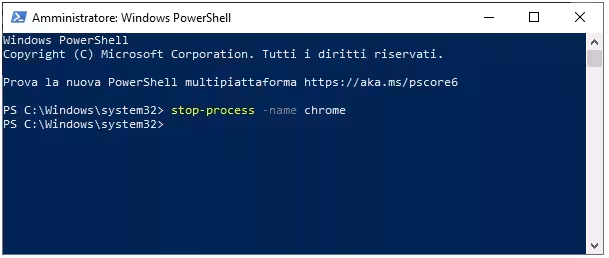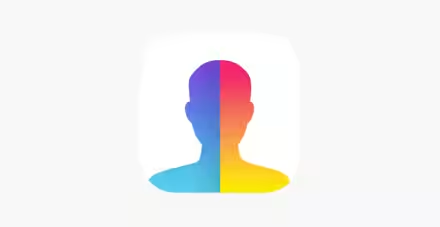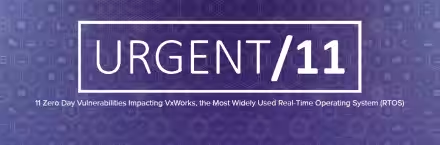Il browser, o Office, si sono bloccati e non si riesce a chiuderli in nessun modo, dal Task Manger o dal prompt dei comandi, quindi scopriamo come farlo con PowerShell. Il comando da utilizzare con PowerShell per terminare i processi attivi è Stop-Process -Name programma oppure Stop-process -Id PID.
Il PID è un numero variabile, che cambia ogni volta che un processo viene avviato e per trovare il PID di ogni singolo processo si può utilizzare il comando tasklist.
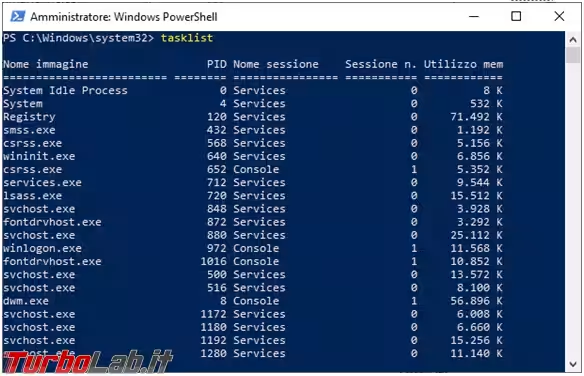
La lista dei processi attivi può essere decisamente lunga, ci sono dei programmi, come chrome o Firefox, presenti più volte, così con il comando tasklist | findstr /C:chrome possiamo filtare solo i chrome.exe attivi e individuare il loro PID.
Quindi con Stop-process -Id 7784 sono riuscito ad arrestare solo l'estensione I don't care about cookies, senza chiudere il resto dei processi di chrome e lasciando quindi il browser attivo.
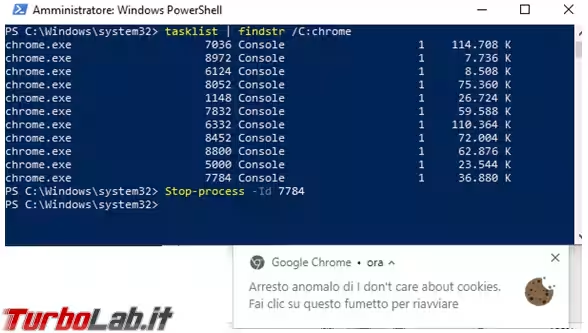
Con Firefox terminando il processo PID 6612 ho mandato in blocco la scheda attiva in quel momento, mentre le altre erano ancora aperte.
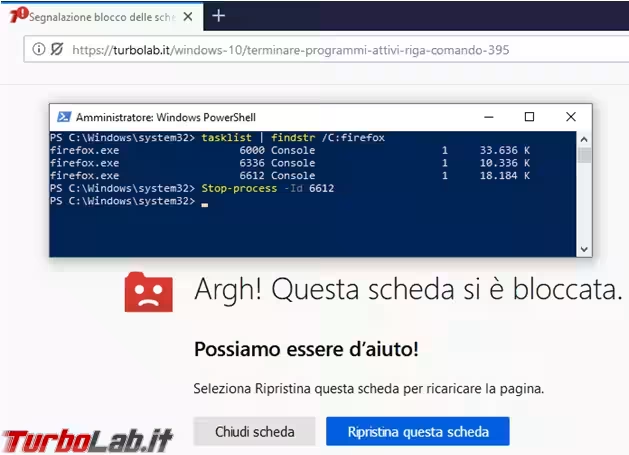
Individuare però il PID giusto, di una sessione bloccata del browser, non è semplice, il consumo di RAM mostrato da Tasklist non corrisponde a quello visualizzato nel Task Manager, e quindi non potete avere un valore di riferimento, ma se volete tentare di riprendere il controllo di una navigazione ormai impossibile non vi resta che provare.
Più drastico è il comando stop-process -name chrome che termina, all'istante, tutti i processi chrome.exe attivi.